
Az egyik fő újdonság, amely a macOS Mojave kezéből származik, sötét módban találjuk, olyan módban, amely végül eléri a Mac számítógépek asztali verzióját, és hogy egyelőre minden jelzi, hogy ez lesz az egyetlen, mivel az iOS-en nincs jele annak, hogy ez a funkció hamarosan megjelenhet, annak ellenére, hogy előnyök, amelyeket feltételeznek az új OLED képernyős iPhone-on.
A macOS Mojave új sötét módja, nem csak az alkalmazás dokkjának színének megváltoztatásáért felelős vagy a felső menüsorból, de eltakarja a natív alkalmazások teljes felületét, azokon kívül, amelyeket később a frissítések támogatnak. Ezenkívül eltakarja a beállítási menüket is. Az Apple lassan hajtotta végre ezt a funkciót, de nagyszerű módon megtette.
Ha a kompatibilis eszköz gyors frissítésének a macOS Mojave-ra történő egyik oka az élvezze ezt a sötét témátEzután megmutatjuk az összes követendő lépést, hogy ezt komplikációk nélkül meg tudjuk valósítani. Ez a sötét téma akkor ideális, ha általában gyenge környezeti fényben dolgozunk, mivel ez megakadályozza a szemünk gyorsabb elfáradását, így az Night Shift mellett kiváló eszköz.
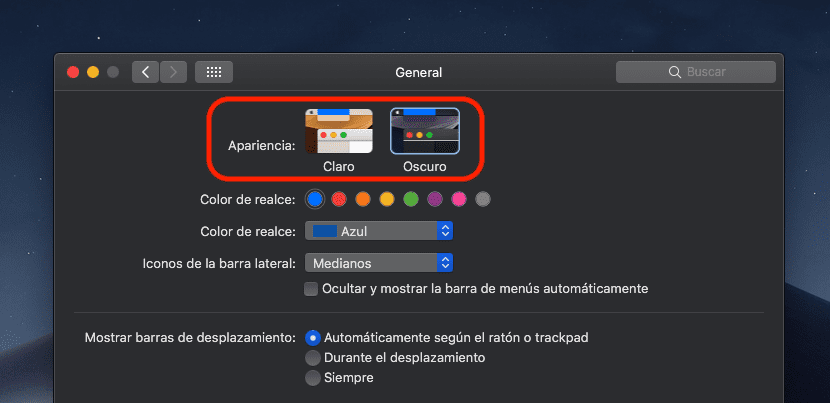
- Először is át kell mennünk a konfigurációs lehetőségekre Rendszerbeállítások. Ez az opció a képernyő bal oldalán található első felső menüben érhető el, és egy alma képviseli.
- Ezután megnyitja az Apple által lehetővé tett összes konfigurációs lehetőséget. A sötét mód aktiválásához kattintson a gombra általános.
- Először megjelenik a Megjelenés opció, amelyet két lehetőség követ: Világos és sötét. A sötét üzemmód aktiválásához csak ki kell választanunk, és ellenőriznünk kell, hogy a berendezésünk felülete hogyan változtatja meg a színét automatikusan, anélkül, hogy további beállításokat kellene elvégeznünk.